PowerShell ve SSH: Uzak Sistem Yönetiminin Kolay Yolu
PowerShell SSH ile uzak sistemlere erişim sağlamak ve yönetim yapmak hiç bu kadar kolay olmamıştı! Modern BT altyapılarında, hem Windows hem de Windows dışı cihazları yönetmek için kullanılan bu güçlü araç, güvenlikten ödün vermeden karmaşık görevleri otomatikleştirmenizi sağlar.
Bu yazıda, PowerShell ile SSH entegrasyonunun nasıl yapılacağını, gereksinimleri ve kullanım adımlarını net bir şekilde ele alacağız.
PowerShell SSH Nedir ve Neden Önemlidir?
SSH (Secure Shell), güvenli uzak bağlantılar ve yönetim için kullanılan bir protokoldür. PowerShell’in SSH ile entegrasyonu sayesinde, uzak sistemlerde komutlar çalıştırabilir, dosya aktarımı yapabilir ve sistem yönetimini kolaylaştırabilirsiniz.
PowerShell’de SSH’nin Avantajları:
- Platform Bağımsız Yönetim: Windows, Linux ve macOS cihazlarını kolayca yönetin.
- Güvenlik: SSH’nin sunduğu şifreleme, verilerin güvenliğini sağlar.
- Otomasyon: PowerShell betikleri ile süreçleri otomatikleştirin.
- Kolay İzleme: Detaylı günlük kaydı sayesinde sistem aktivitelerini takip edin.
PowerShell SSH Kullanmak İçin Gereksinimler
PowerShell SSH kullanımı için aşağıdaki gereksinimleri karşılamalısınız:
- PowerShell Sürümü:
- PowerShell v6 veya daha üst bir sürüm gereklidir. Sisteminizde yüklü değilse PowerShell’i buradan indirip yükleyebilirsiniz.
- SSH İstemcisi:
- OpenSSH istemcisi ve sunucusu, Windows 10/11 ve Windows Server 2019 gibi modern sistemlerde yerleşik olarak bulunur. Daha eski bir Windows sürümü kullanıyorsanız OpenSSH’yi manuel olarak yüklemeniz gerekebilir.
- SSH Sunucusu:
- Bağlanacağınız uzak cihazın bir SSH sunucusu olmalıdır. Bu, bir Linux sunucusu, ağ cihazı veya başka bir SSH destekli sistem olabilir.
- Ağ Erişimi:
- Yerel bilgisayarınızın uzak cihazla iletişim kurabilmesi için SSH (genelde 22 numaralı port) için ağ erişimi açık olmalıdır.
- PowerShell Modülleri:
- “Posh-SSH” gibi modüller, PowerShell’in SSH işlevselliğini genişletir.
- Yetkilendirme:
- Yönetici hakları, bir SSH şifresi veya SSH anahtarı gereklidir.
PowerShell’de SSH ile Uzak Sistem Yönetimi: Adım Adım Rehber
1. OpenSSH Sunucusunu Yükleyin
PowerShell üzerinden OpenSSH yüklemek için şu komutu kullanabilirsiniz:
Add-WindowsCapability -Online -Name OpenSSH.Server~~~~0.0.1.0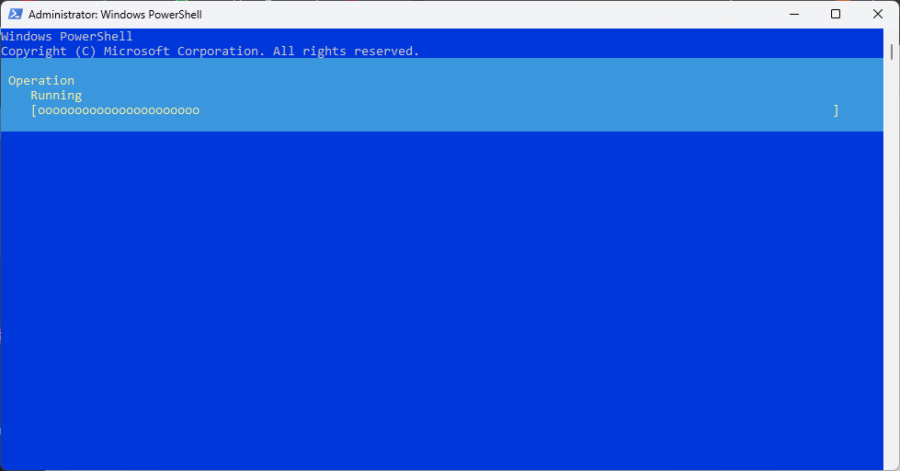
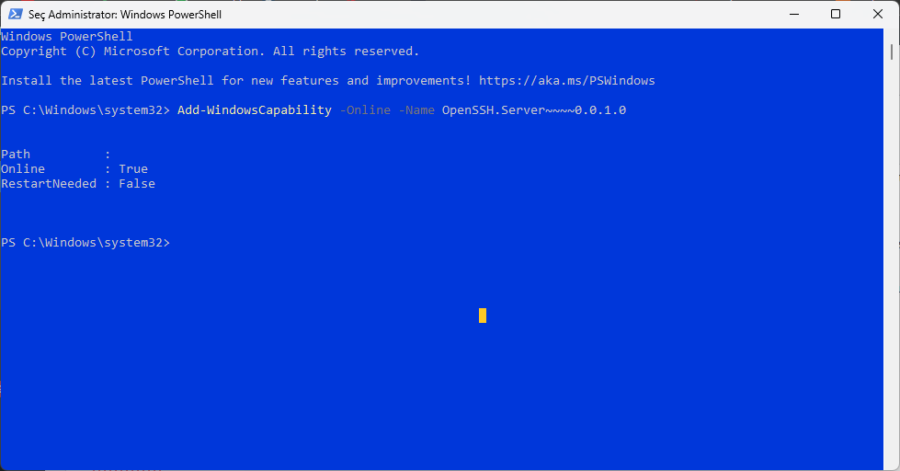
2. OpenSSH Servisini Başlatın
OpenSSH sunucusunu başlatmak için:
Start-Service sshd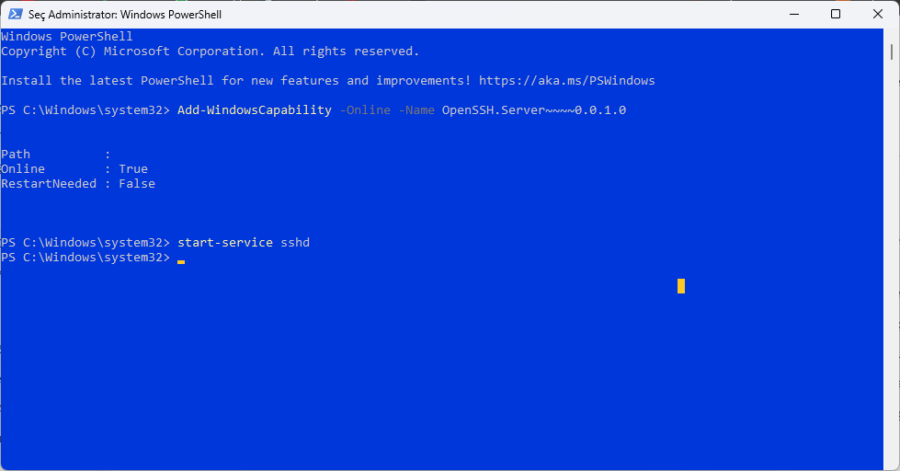
Servisin çalışıp çalışmadığını kontrol edin:
Get-Service sshd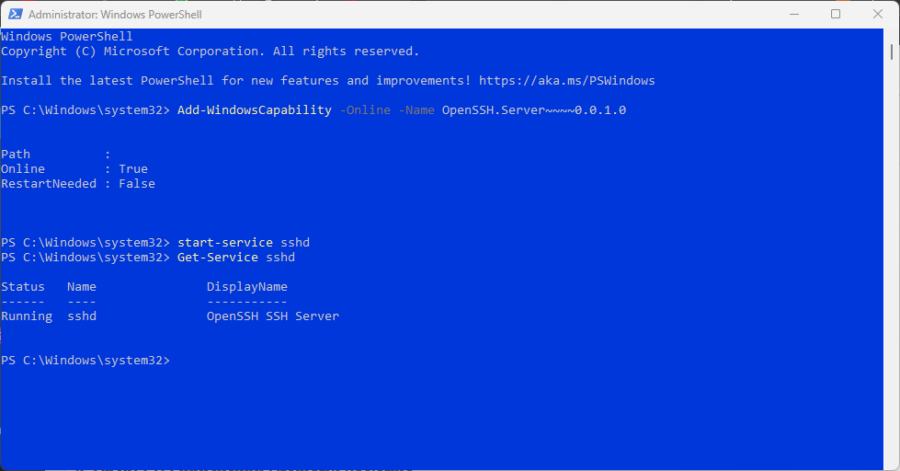
3. OpenSSH Sunucusunu Otomatik Başlatma
Bilgisayar her yeniden başlatıldığında OpenSSH sunucusunun çalışmasını sağlamak için şu komutu kullanın:
Set-Service -Name sshd -StartupType 'Automatic'4. Güvenlik Duvarını Özelleştirin
SSH bağlantılarına izin vermek için Windows güvenlik duvarına bir kural ekleyin:
New-NetFirewallRule -Name 'OpenSSH-Server' -DisplayName 'OpenSSH Server' -Enabled True -Direction Inbound -Protocol TCP -Action Allow -LocalPort 22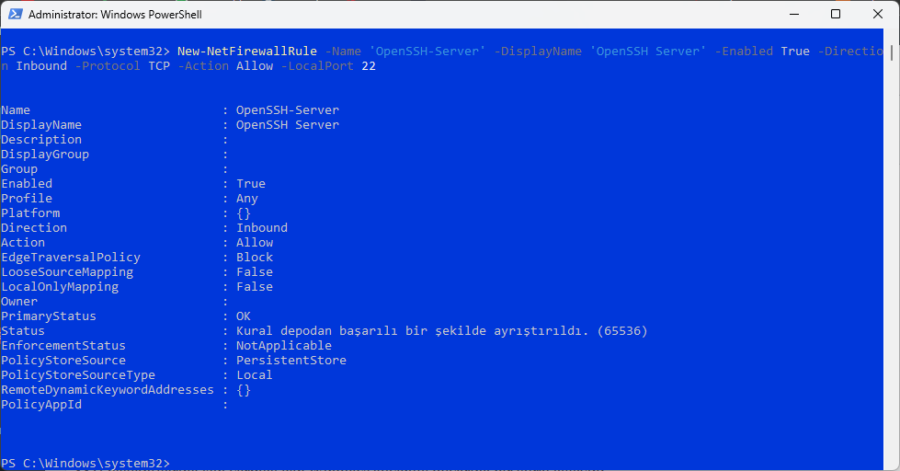
5. SSH Bağlantısı Kurun
SSH bağlantısı kurmak için, istemci cihazınızda PowerShell’i açın ve şu komutu girin:
6. SSH Oturumunda Komut Çalıştırın
SSH bağlantısı kurulduktan sonra uzak cihazda komutlar çalıştırabilirsiniz. Örneğin:
- Geçerli dizini öğrenmek için:
- SSH oturumunu sonlandırmak için:
PowerShell SSH’de Kullanılabilecek Faydalı Komutlar
SSH oturumunda kullanabileceğiniz bazı temel komutlar şunlardır:
lsveyadir: Dizin içeriğini listeler.cd: Çalışma dizinini değiştirir.touchveyaNew-Item: Yeni dosya oluşturur.rmveyaRemove-Item: Dosya veya dizin siler.mvveyaMove-Item: Dosya/dizin taşır veya yeniden adlandırır.scp: Dosyaları istemci ile sunucu arasında aktarır.
Sonuç
PowerShell ve SSH, BT altyapılarındaki karmaşık görevleri kolaylaştırmak için güçlü bir kombinasyondur. Yukarıdaki adımları takip ederek, uzak sistemlerinizi kolayca yönetebilir ve süreçlerinizi otomatikleştirebilirsiniz. Özellikle dağıtılmış sistemlerin yaygın olduğu günümüzde, bu beceriler sizi bir adım öne taşıyacaktır.
Siz de hemen PowerShell ve SSH kullanmaya başlayarak BT yönetimini kolaylaştırabilirsiniz! İyi çalışmalar Powershell çalışmalı günler dilerim 🙂

